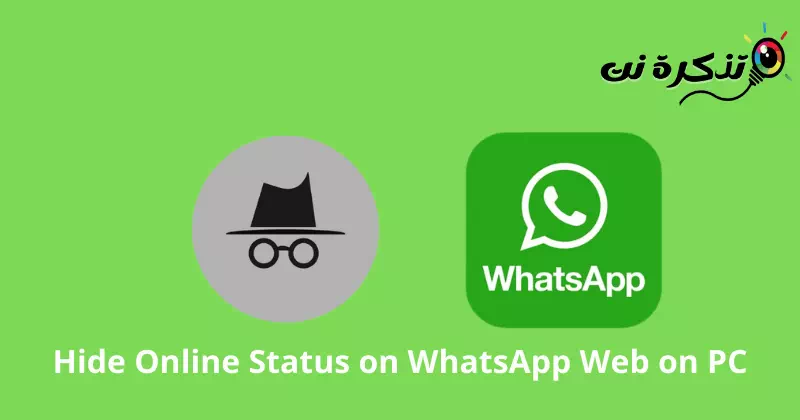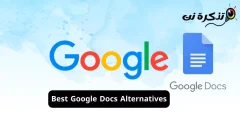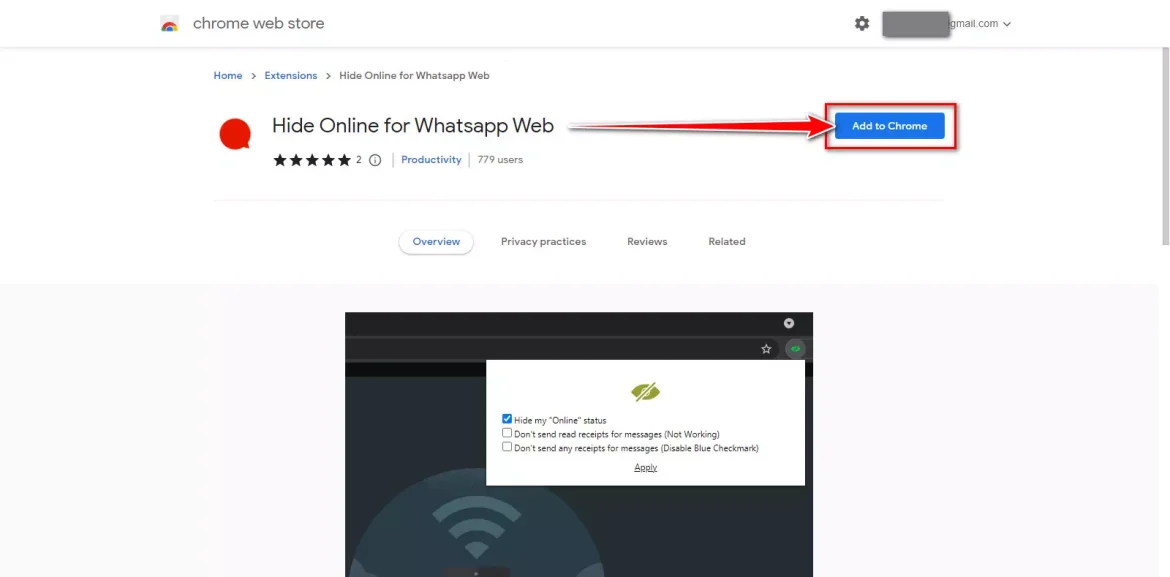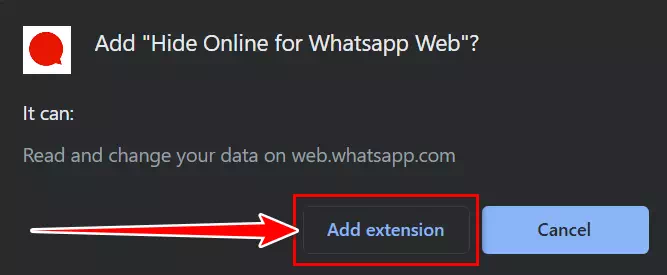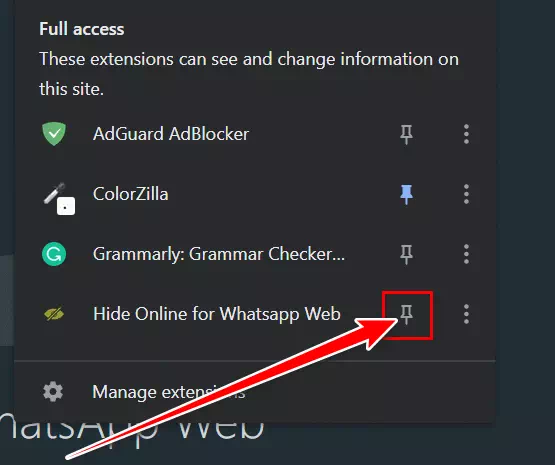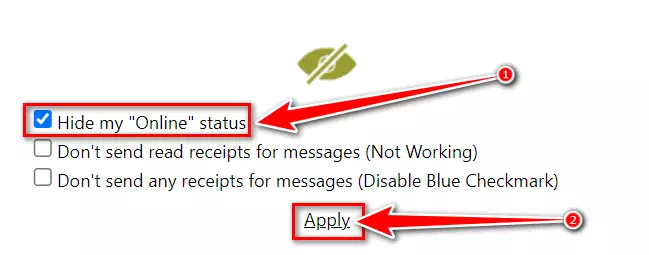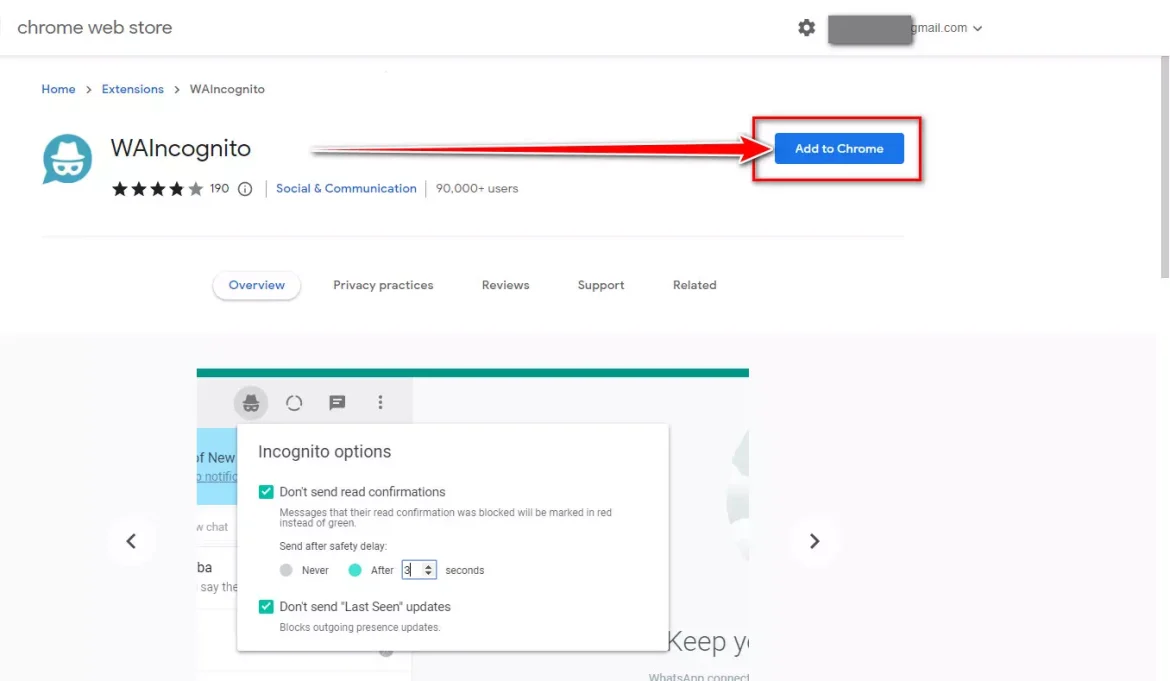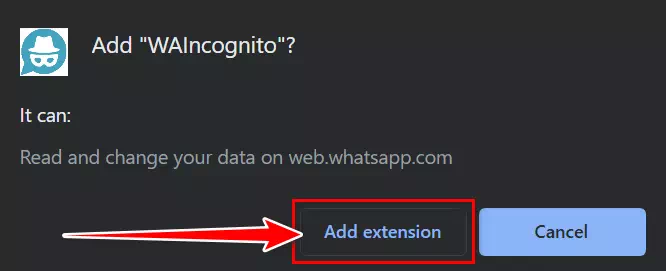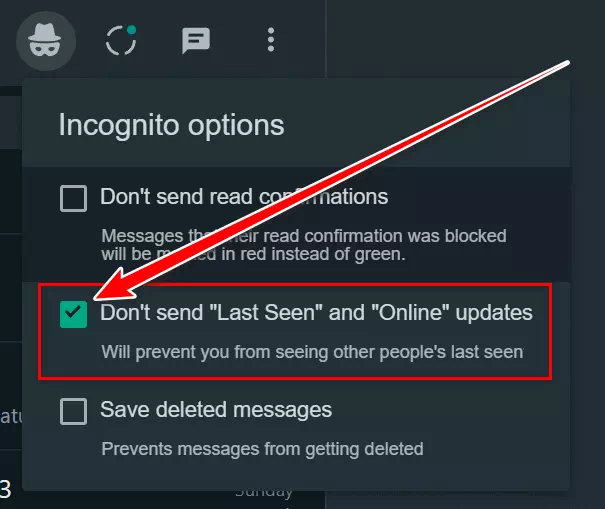إليك طريقة كيفية إخفاء حالة ظهورك على الإنترنت على واتساب على الويب على جهاز الكمبيوتر.
واتساب هو تطبيق المراسلة الأسرع والأبسط والأكثر أمانًا ، والذي يستخدمه حاليًا ملايين الأشخاص. يمكنك الوصول إلى WhatsApp مباشرة من المتصفح إذا كنت من مستخدمي الكمبيوتر باستخدام WhatsApp web.
على الرغم من أن واتساب على الويب يوفر نفس ميزات تطبيق الهاتف المحمول الخاص به ، فقد تجد بعض الميزات المفقودة. إحدى الميزات التي ستجدها مفقودة في WhatsApp هي القدرة على إخفاء حالتك على الإنترنت.
يعد إخفاء حالة الاتصال بالإنترنت على واتساب اختياريًا ، ولكن إذا كنت لا تريد أن يرى أي شخص في قائمة جهات الاتصال الخاصة بك ما إذا كنت نشطًا أم لا ، فيمكنك إخفاؤها. لكن واتساب ويب لا يدعم في الأصل إخفاء حالة الاتصال بالإنترنت ، فكيف تفعل ذلك؟ في هذه المقالة ، سنناقش كيف يمكنك إخفاء حالة الاتصال بالإنترنت على WhatsApp Web على جهاز الكمبيوتر.
محتويات المقال
طرق إخفاء حالة الإنترنت على WhatsApp Web على جهاز الكمبيوتر
نظرًا لأن WhatsApp Web لا يدعم إخفاء حالة الاتصال بالإنترنت ، فسيتعين عليك استخدام ملحقات لإخفاء حالة الاتصال بالإنترنت. لاستخدام هذه الإضافات ، يجب عليك استخدام متصفح يستند إلى الـ Chromium (مثل Microsoft Edge أو Google Chrome). فيما يلي خطوات للقيام بذلك:
1. استخدام امتداد Hide Online for Whatsapp Web
إنه امتداد كروم يستخدم خصيصًا لإخفاء حالتك عبر الإنترنت على واتساب على الويب. لا يمكن استخدام هذا الامتداد إلا لإخفاء حالتك على الإنترنت وليس أكثر من ذلك. لإخفاء حالتك على الإنترنت على WhatsApp على الويب باستخدام هذا الامتداد ، اتبع الخطوات الواردة أدناه:
- أولا ، انقر على هذا الرابط ، وستتوجه إلى صفحة امتداد “Hide Online for Whatsapp Web” في سوق كروم الإلكتروني.
- ثم ، انقر فوق الزر “Add to Chrome” الظاهر باللون الأزرق.
Hide Online for Whatsapp Web Add to Chrome - بعد ذلك ، انقر فوق الزر “Add Extension” لتأكيد إضافة الامتداد إلى متصفحك.
Hide Online for Whatsapp Web Add extension - بمجرد الانتهاء من ذلك ، افتح WhatsApp Web على جهاز الكمبيوتر الخاص بك.
- ثم ، انقر فوق رمز الامتداد وأيقونة Hide Online For WhatsApp Web من شريط الأدوات.
انقر فوق رمز الامتداد وأيقونة Hide Online For WhatsApp Web من شريط الأدوات - بمجرد الانتهاء من ذلك ، حدد على خيار “Hide my online status” لإخفاء حالة الاتصال بالإنترنت وانقر فوق الزر “Apply” لحفظ التغييرات.
حدد خيار إخفاء حالة الاتصال بالإنترنت وانقر فوق زر تطبيق - الآن ، أعد تحميل / تحديث صفحتك الحالية لتطبيق جميع التغييرات.
- أخيرًا ، تحقق مما إذا كانت حالتك على الإنترنت مخفية أو لا تزال مرئية.
2. استخدام ملحق WAIncognito
امتداد آخر يمكنك استخدامه لإخفاء حالتك عبر الإنترنت على واتس اب على الويب وهو “WAIncognito Extension“. يمكن لهذا الملحق إخفاء حالتك على الإنترنت وإيقاف تشغيل إيصالات الاستلام. لاستخدامه ، اتبع الخطوات الواردة أدناه:
- أولاً ، قم زيارة صفحة إضافة WAIncognito على متجر كروم.
- ثم انقر فوق زر “Add to Chrome“.
WAIncognito Add to Chrome - الآن ، عند مطالبة التأكيد ، انقر فوق الزر “Add extension” لتأكيد إضافة الامتداد إلى متصفحك.
WAIncognito Add extension - الآن ، افتح واتساب ويب على متصفحك. سترى رمز التصفح المتخفي أعلى الدردشات بمجرد تثبيت الامتداد.
- انقر على أيقونة التصفح المتخفي ، وحدد على خيار “Don’t send “Last seen” and “Online” updates” وذلك لعدم إرسال تحديثات آخر ظهور لك عبر الإنترنت.
انقر على أيقونة التصفح المتخفي ، وحدد خيار عدم إرسال تحديثات لـ آخر ظهور لك عبر الإنترنت - ثم ، قم بعمل تحديث أو إعادة تحميل للصفحة وسيتم إجراء التغييرات. سيتم الآن إخفاء حالتك على الإنترنت.
استنتاج
الآن ، لا يتوفر لدى واتساب رسميًا خيار لإخفاء حالتك على الإنترنت ، لذلك يجب عليك استخدام ملحقات الطرف الثالث. يمكنك استخدام الامتدادات المذكورة في المقالة في السطور السابقة لإخفاء حالتك عبر الإنترنت على واتساب على الويب.
قد يهمك أيضًا التعرف على:
- كيفية تحميل صور عالية الجودة إلى حالة واتساب
- كيفية ارسال الصور ومقاطع الفيديو بالجودة الأصلية على واتساب
نأمل أن تجد هذه المقالة مفيدة لك في معرفة كيفية إخفاء حالة ظهورك عبر الإنترنت على واتساب على الويب. شاركنا برأيك وتجربتك في التعليقات.